Đếm ngày nghỉ giữa các ngày trong Excel
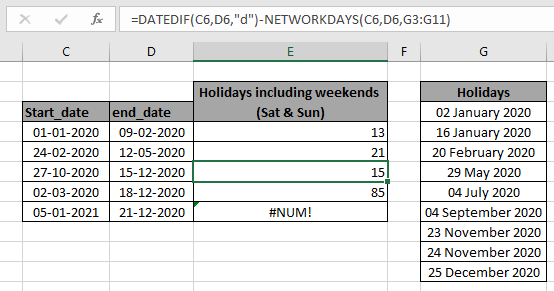
Trong bài này, chúng ta sẽ tìm hiểu cách đếm ngày nghỉ giữa các ngày trong Excel
Tình huống:
Trong khi làm việc với các giá trị ngày, đôi khi chúng ta cần tính số ngày không làm việc trong excel có các ngày nghỉ lễ và cuối tuần của quốc gia. Đối với điều này, chúng tôi sẽ phân tích vấn đề trong hai bước được đề cập bên dưới với cú pháp công thức.
Làm thế nào để giải quyết vấn đề?
Ở đây chúng tôi sẽ đưa ra hai ngày và danh sách các ngày lễ quốc gia và số ngày nghỉ hoặc ngày không làm việc để trích xuất.
Công thức Cú pháp:
=DATEDIF( start_date , end_date , "d" ) - NETWORKDAYS( start_date , end_date , [holidays] )
start_date: bắt đầu, tính từ ngày.
end_date: kết thúc, tính đến ngày.
“d”: đếm số ngày bỏ qua giá trị tháng và năm.
[ngày lễ]: [tùy chọn] ngày lễ được cung cấp dưới dạng tham chiếu ô.
Ví dụ:
Tất cả những điều này có thể khó hiểu. Vì vậy, hãy kiểm tra công thức này bằng cách chạy nó trên ví dụ được hiển thị bên dưới. Ở đây chúng tôi sẽ thực hiện công thức trên các giá trị ngày với các ngày lễ nhất định.
Sử dụng công thức:
=DATEDIF( C4, D4 , "d" ) - NETWORKDAYS( C4, D4,G3:G11 )
Giải thích:
hàm trả về tổng số ngày giữa hai ngày nhất định.
Đối số “D” được sử dụng để nhận số ngày chỉ bỏ qua giá trị tháng và năm.
hàm trả về tổng số ngày làm việc giữa hai ngày nhất định bao gồm thứ bảy và chủ nhật (theo mặc định) và ngày lễ được cung cấp dưới dạng tham chiếu mảng.
-
Sự khác biệt giữa tổng số ngày và ngày làm việc trả về số ngày không làm việc hoặc ngày nghỉ trong excel bằng cách sử dụng công thức.
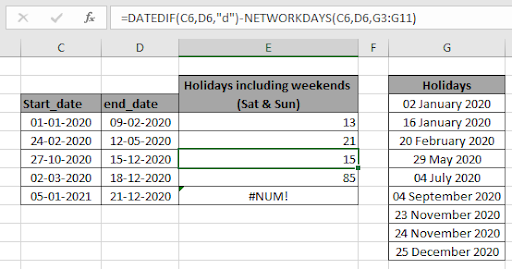
Ở đây mảng cho hàm được đưa ra dưới dạng tham chiếu mảng như đã đề cập trong các ô màu khác nhau. Kiểm tra các ô trước khi sử dụng các ô ngày tháng làm đối số. Nhấn Enter để nhận kết quả. = 39-26
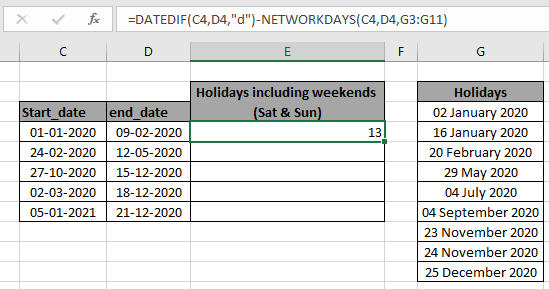
Như bạn có thể thấy 13 ngày không làm việc có từ ngày 1 tháng 1 đến ngày 9 tháng 2.
Tổng số ngày giữa các ngày là 39 và 26 là ngày làm việc. Sự khác biệt là 13 ngày. Bây giờ sao chép công thức sang các ô khác bằng Ctrl + D sau khi đóng băng tham chiếu mảng ngày lễ.
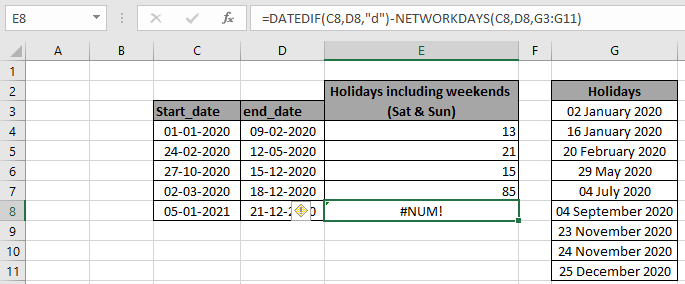
Ở đây chúng tôi có số ngày nghỉ mà chúng tôi yêu cầu.
Dưới đây là tất cả các lưu ý quan sát liên quan đến việc sử dụng công thức.
Ghi chú:
-
Công thức chỉ hoạt động với các giá trị ngày tháng. Đối số ngày nghỉ là tùy chọn và các giá trị trong ngày lễ có thể được tùy chỉnh ngoại trừ Thứ Bảy và Chủ Nhật (cuối tuần)
-
Sử dụng hàm DATE thay cho định dạng ngày không hợp lệ được sử dụng.
-
Ngày bắt đầu phải trước ngày kết thúc. Hoặc nếu không thì hàm trả về giá trị lỗi #NUM! lỗi.
Hy vọng bài viết này về cách đếm ngày nghỉ giữa các ngày trong Excel là giải thích. Tìm thêm các bài viết về hàm COUNTIF tại đây. Nếu bạn thích blog của chúng tôi, hãy chia sẻ nó với những người bạn thân của bạn trên Facebook. Và bạn cũng có thể theo dõi chúng tôi trên Twitter và Facebook. Chúng tôi rất muốn nghe ý kiến của bạn, hãy cho chúng tôi biết cách chúng tôi có thể cải thiện, bổ sung hoặc đổi mới công việc của mình và làm cho nó tốt hơn cho bạn. Viết thư cho chúng tôi tại [email protected]